使用群發功能,可批量選擇微信群和微信好友,向他們即時或定時發送一組消息。
左側是任務列表,點擊某條任務,可在右側查看詳情該任務詳情。右上角是任務消息編輯器和發送配置按鈕。
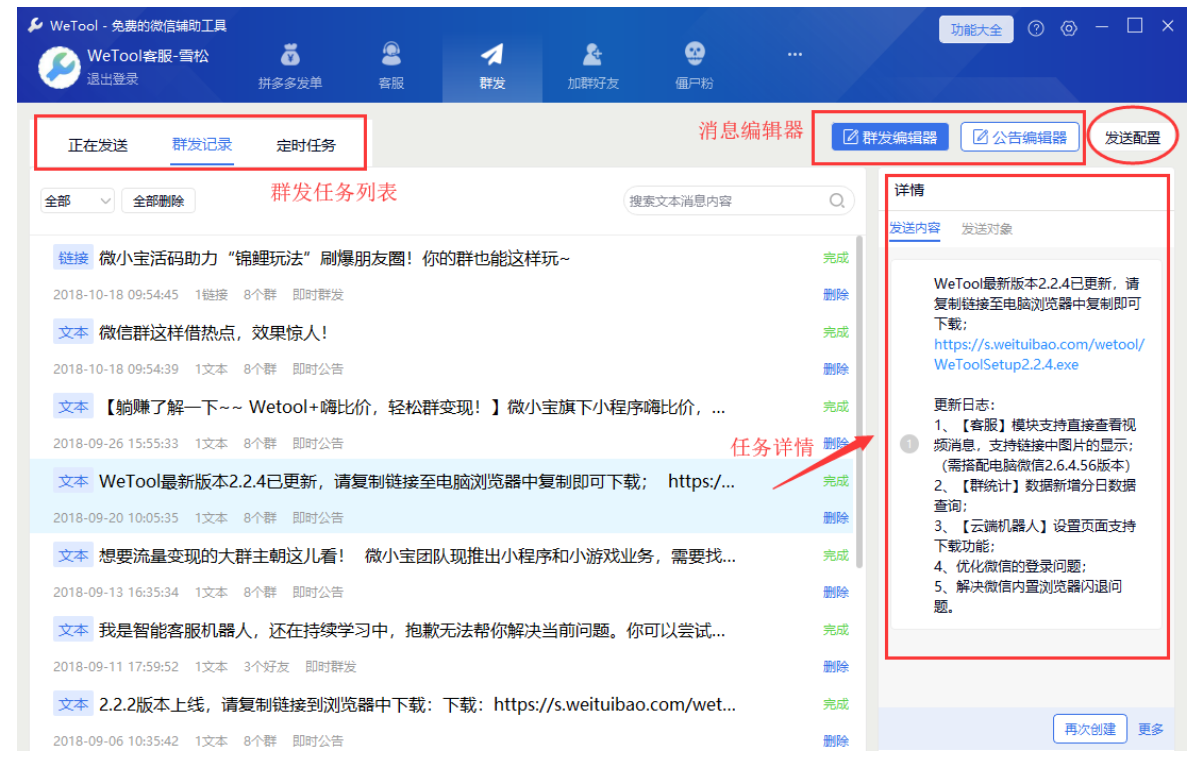
## **5.1 群發編輯器**
右上角點擊「群發編輯器」,會覆蓋彈出一個編輯窗口。
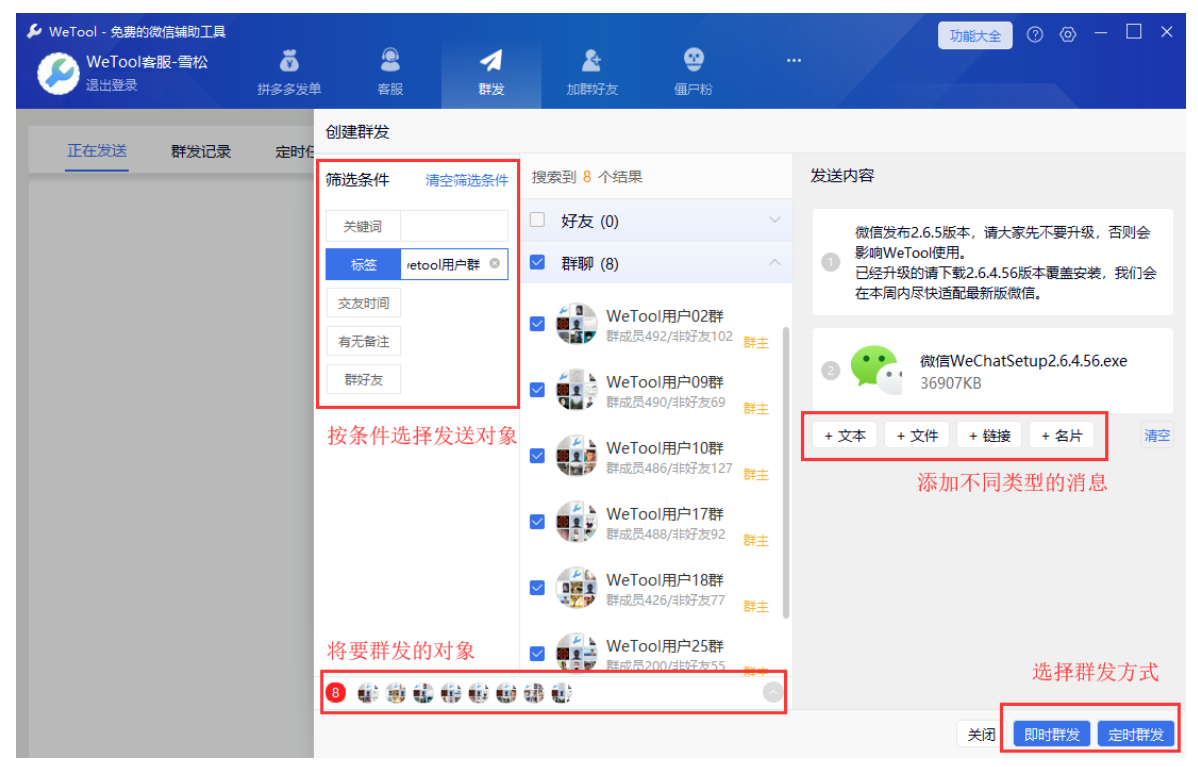
左側是好友、群聊列表,可根據關鍵詞、標簽、交友時間、備注、和所在群等條件進行快速篩選。被勾選的對象展示在下方小長條中,點擊展開進行二次確認。
編輯器窗口的右側是消息的編輯和展示區,支持文本(包括表情)、文件(包括圖片、視頻、文檔等)、鏈接和名片等多類型進行組合。這里的鏈接,指的是圖文結合卡片式鏈接。在添加鏈接時,如果是公眾號文章鏈接,在輸入鏈接后,點擊空白處,系統可自動讀取其他信息(包括標題、圖片和內容簡介)。如果是網頁鏈接,需要自己手動錄入其他信息,圖片需要輸入url地址。
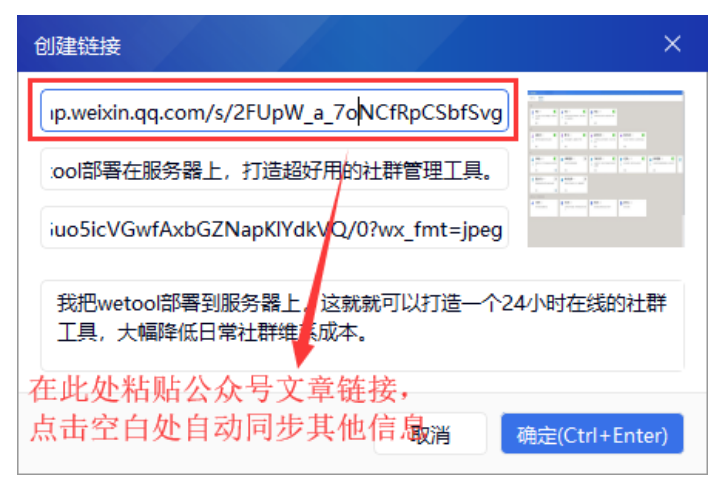
已添加進消息組的消息還能進行簡單的修改編輯或者調整位置。
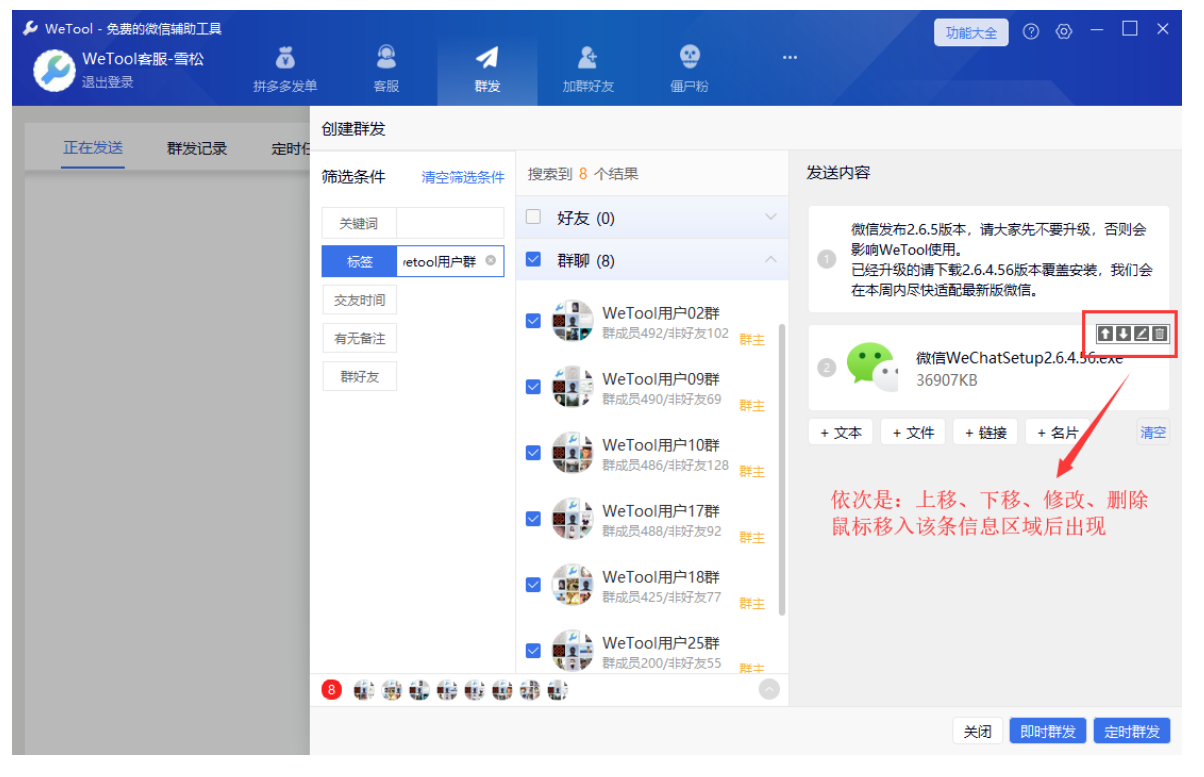
發送時可以選擇發送方式,點擊「即時群發」,當前創建任務立刻生效,進入到“正在發送”列表;選擇「定時群發」,設置發送時間,確認后該任務進入到“定時任務”列表,到達指定時間點進入到“正在發送”列表開始執行。
## **5.2 公告編輯器**
公告編輯器和群發編輯器大同小異,唯一的區別是,這個功能僅對群主群生效,因為只有群主身份的人才能在自己的群里發送公告。所以在公告編輯器里,可選對象只顯示群主群列表。另外,因為在微信上發送群公告僅支持文本格式,所以WeTool上發送群公告也僅能編輯文本。
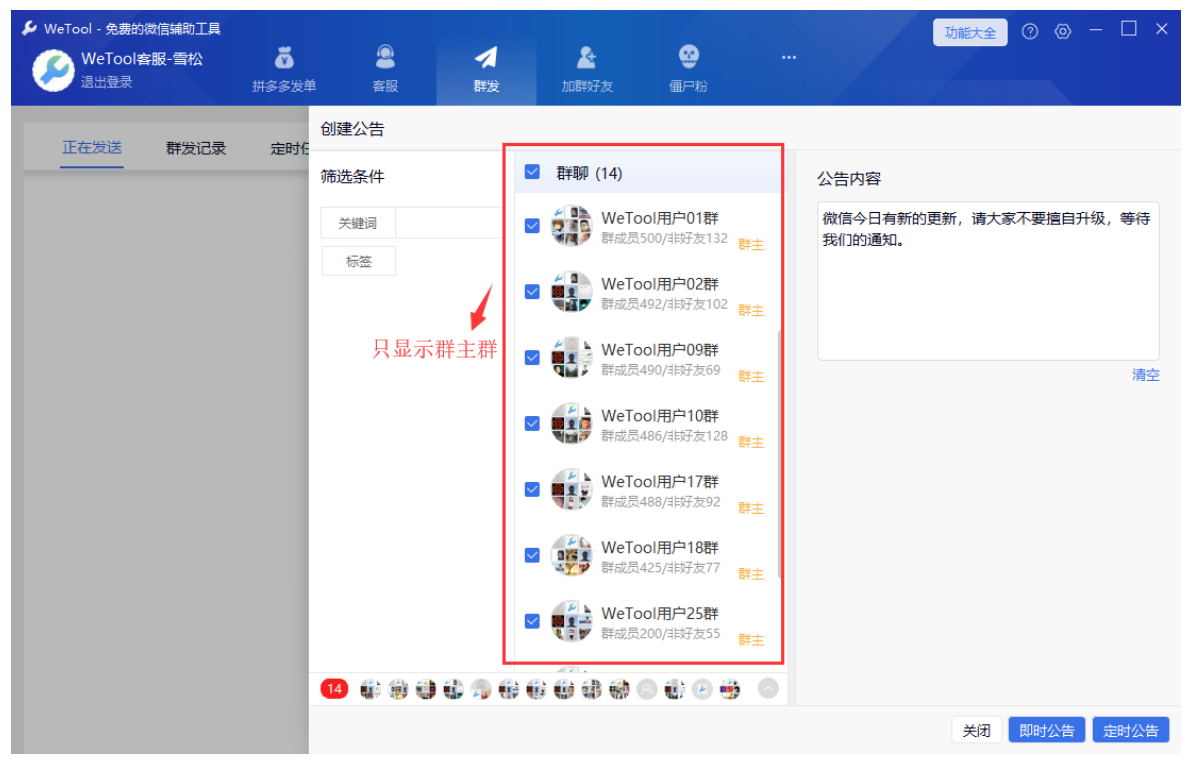
## **5.3 發送配置**
編輯器按鈕旁邊是「發送配置」按鈕,點擊可以設置群發頻率。這里有兩個參數,一個是發送對象間隔,一個是發送消息間隔。對象間隔是指從前一個人(群)發完到開始發下一個人(群)之間的間隔,消息間隔是指對同一個人(群)發送消息組的時候,每條消息之間的間隔。設置好后,實際發送的間隔會在你設置的區間值中隨機變化。修改間隔可對“正在發送”列表中的所有任務即時生效。
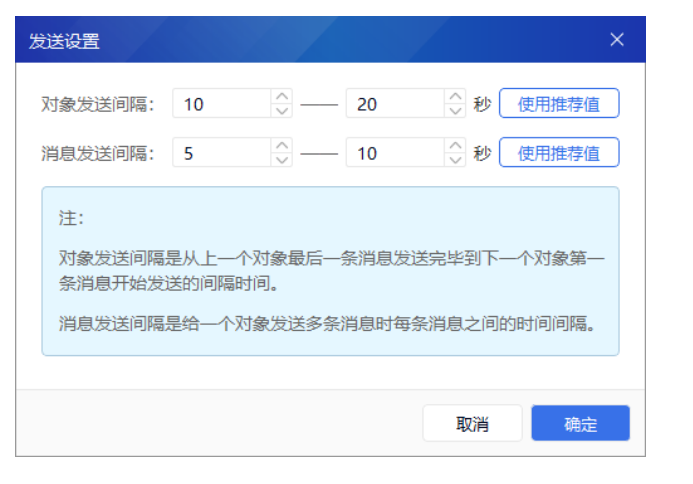
## **5.4 群發列發**
### **5.4.1?正在發送列表**
“正在發送”列表展示所有已經進入到群發隊列的消息。立即發送的任務會即刻進入群發隊列,定時發送的任務會到點進入群發隊列。假如有一條任務正在發送當中,又有新的任務進入發送隊列,則新進入的這條任務會顯示狀態“排隊中”。
“發送中”的任務可以手動「暫停」,“排隊中”任務可以在發出前取消。另外沒有排在
第一位的任務,可以通過點擊「置頂」排到第一位,但不會取代發送中的任務。如果想要立即發送該任務,需要等待“發送中”的任務完成或提前手動取消發送。
為了不使正在發送的消息被排隊中的消息淹沒,“發送中”的消息會一直置頂展示。
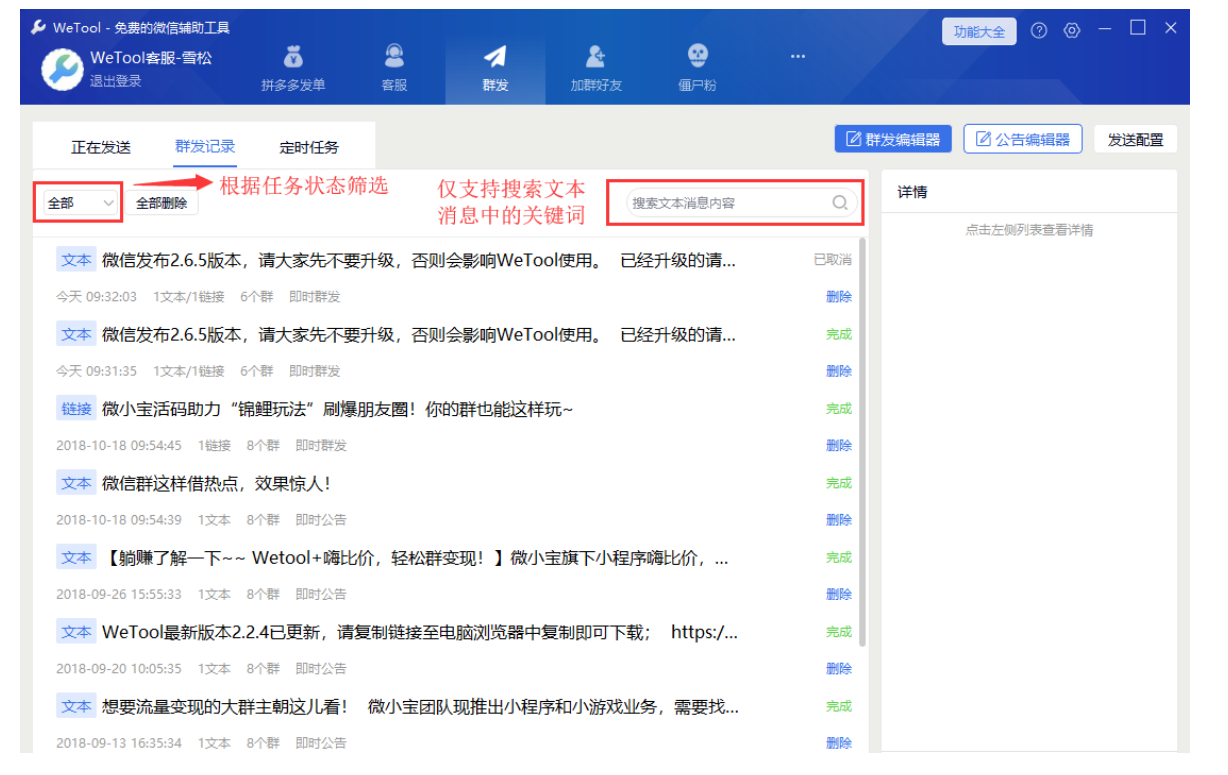
### **5.4.2?群發記錄列表**
已經發送完成或者取消的任務,會進入到“群發記錄”列表中,即這里會展示你歷史所有的操作痕跡,可以一鍵清空。
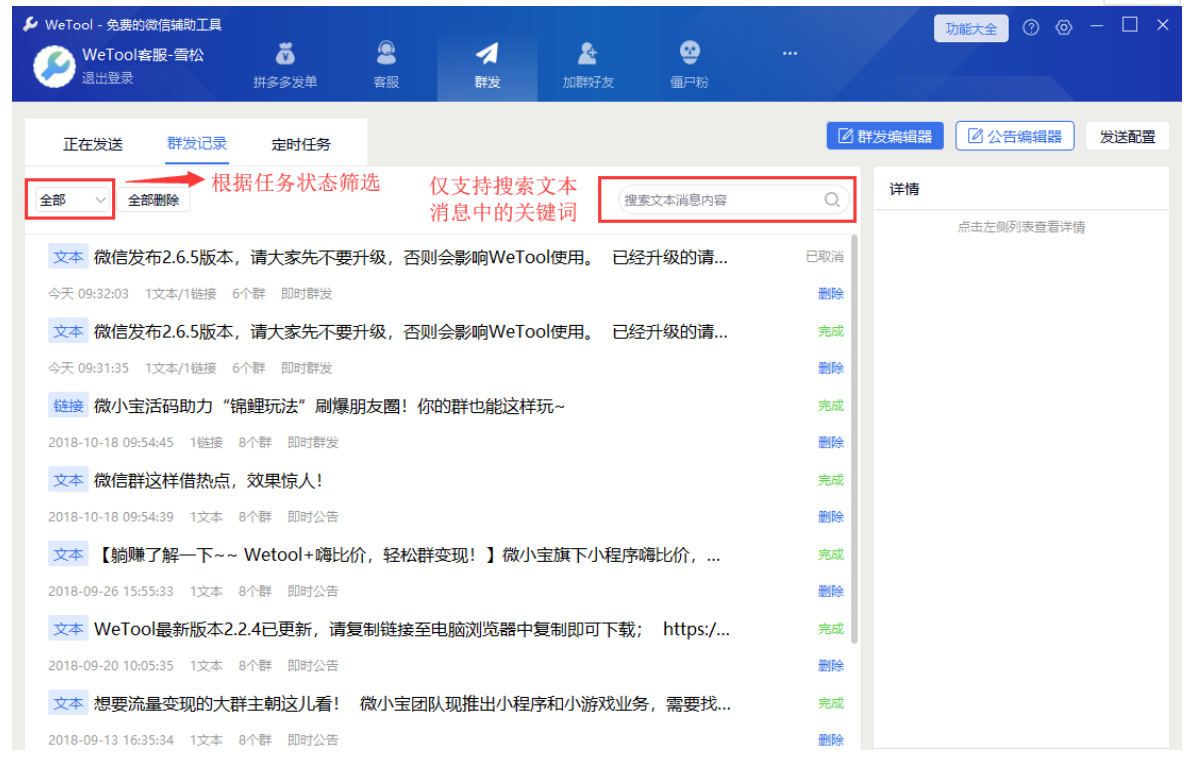
### **5.4.3 定時任務列表**
在編輯器里點擊「定時群發」創建的任務會展示在“定時任務”列表里,
單次定時任務在到點前會顯示“待執行”狀態,每天任務生成后會一直顯示“執行中”狀態。到點后,程序會在“正在發送”列表中自動生成一條相同的任務開始發送(若到點時“正在發送”列表中還有其他排隊中的任務,該定時任務需要排隊等待),單次定時任務發送完成后狀態更新為“已執行”。
定時任務必須在WeTool登錄時才能生效,如果到點WeTool登錄異常,則在下次登錄時該任務會顯示“已過期”。
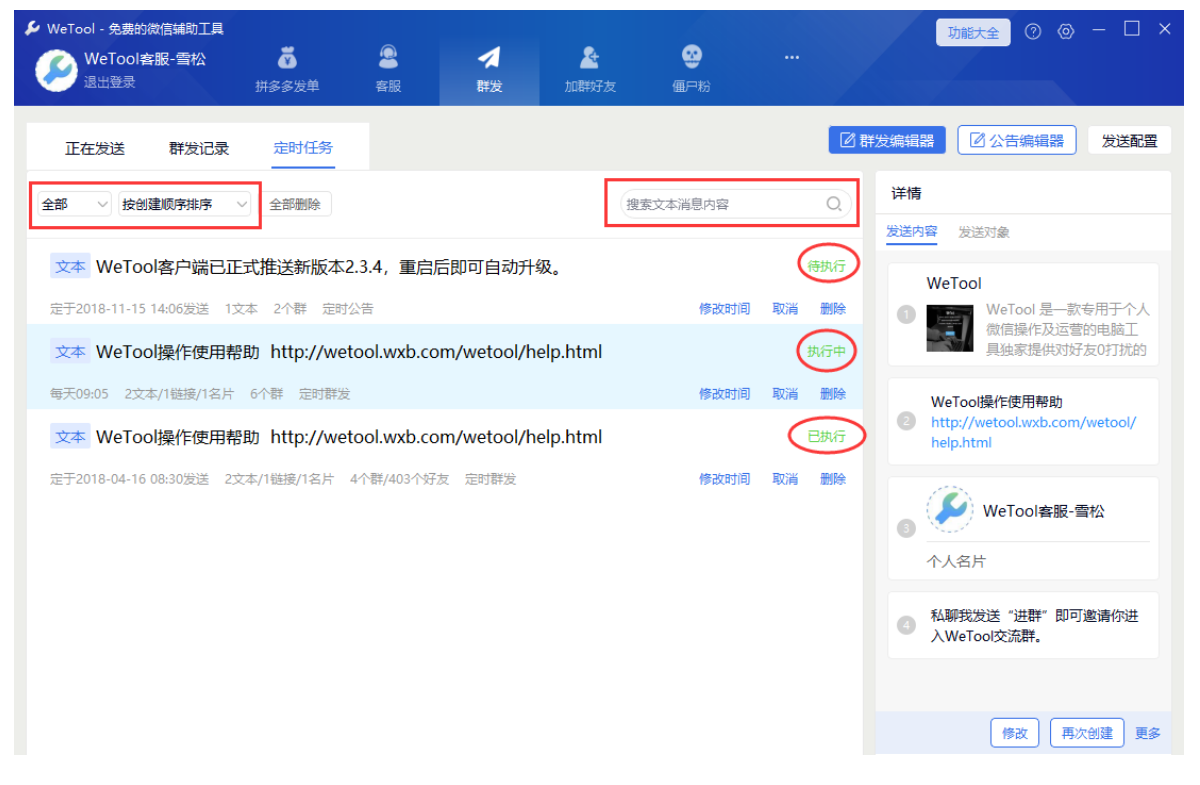
### **5.4.4 修改和再次創建**
在群發記錄中單擊某條任務,右側會展示該任務的詳情,切換Tab可分別查看消息組和發送對象,同時提供了「修改」和「再次創建」的快捷操作。
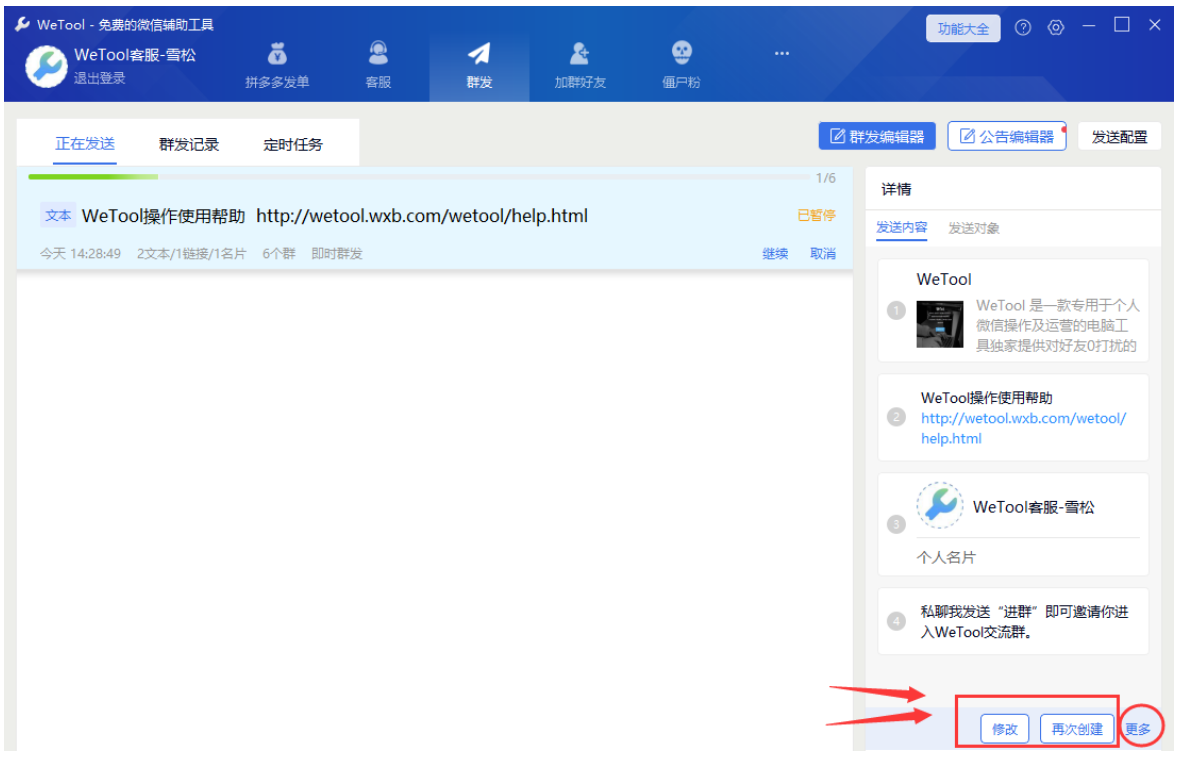
點擊「修改」,會將當前選中任務的剩余發送對象(已經發送的對象沒有修改的必要)和消息組導入到編輯器中,可自主進行修改。在修改編輯器中點擊「保存」后,程序自動取消原任務,并重新生成一條新任務立即發送(不管當前是否有排隊)。
點擊「再次創建」可一鍵重建該任務,該任務是一條新的任務,可在編輯器中重新選擇發送方式。
點擊「更多」有兩個便捷操作:「文案導入編輯器」和「再次選擇對象」,這兩個按鈕是輔助快速選擇和編輯的。「文案導入編輯器」可將當前選中任務的所有消息一鍵重新添加(非覆蓋)到編輯器中,然后再重新發起一條新任務,相當于對消息組的復制粘貼操作;鼠標移入「再次選擇對象」,可一鍵選擇相應的對象(全部或未發),此操作會覆蓋之前編輯器中已經被勾選的群和好友。
